Typografie gaat niet alleen over het aantrekkelijk maken van uw website, het heeft ook een directe invloed op hoe gebruikers omgaan met uw inhoud en hoe snel uw site laadt. Een goed gekozen lettertype kan de leesbaarheid verbeteren, een samenhangende merkidentiteit creëren en de algehele gebruikerservaring verbeteren. Als u echter de verkeerde lettertypen selecteert of uw site overbelast met te veel variaties, kan dit de laadtijden vertragen en bezoekers frustreren.
Google Fonts biedt meer dan 1.400 gratis, open-source lettertypen die zijn geoptimaliseerd voor webprestaties. Hierdoor kunt u de perfecte lettertypecombinatie voor uw merk vinden zonder dat dit ten koste gaat van de snelheid.
In deze handleiding leer je precies hoe je Google Fonts toevoegt in WordPress, met stapsgewijze instructies om een soepele implementatie te garanderen. U krijgt ook bruikbare tips over het optimaliseren van de prestaties en het behouden van een professionele, gepolijste look.
Waarom Google Fonts gebruiken?
1. Enorme keuze
De bibliotheek van Google Fonts biedt meerdere lettertypefamilies, zodat je een breed scala aan opties hebt. U kunt kiezen uit klassieke schreeflettertypen zoals Playfair Display voor een meer traditioneel gevoel of moderne schreefloze lettertypen zoals Open Sans voor een strakke en minimalistische uitstraling. De grote verscheidenheid zorgt ervoor dat u het perfecte aangepaste lettertype kunt vinden dat aansluit bij de toon en het publiek van uw merk. Bovendien werkt Google zijn bibliotheek regelmatig bij, waardoor uw typografische keuzes fris en in lijn met ontwerptrends blijven.
2. Geoptimaliseerde prestaties
Een belangrijk voordeel van het toevoegen van Google Fonts aan WordPress is de prestatie-optimalisatie. Deze lettertypen worden gehost op het wereldwijde Content Delivery Network (CDN) van Google, waardoor snelle laadtijden worden gegarandeerd. Dit is vooral belangrijk voor het verbeteren van de snelheid van uw website, wat een directe invloed heeft op de gebruikerservaring. Snellere laadtijden houden bezoekers langer op uw site en verkleinen de kans dat ze vertrekken als gevolg van trage prestaties.
3. Eenvoudig te implementeren
U kunt eenvoudig WordPress Google Fonts toevoegen, ongeacht uw ervaringsniveau. Voor beginners zorgen plug-ins zoals Easy Google Fonts en WP Google Fonts voor eenvoudige integratie zonder enige codering. Voor degenen met meer technische expertise, kunt u de lettertypelink rechtstreeks insluiten in de koptekst of stylesheet van uw site, waardoor u meer controle krijgt over typografische stijlen. Ongeacht de methode integreert Google Fonts naadloos in de meeste websites.
4. SEO-voordelen
Snel ladende lettertypen kunnen bijdragen aan betere SEO-prestaties. Google Fonts, bediend door een CDN, verbeteren de snelheid van uw site, wat een rankingfactor is voor zoekmachines. Snellere sites leiden ook tot een betere betrokkenheid, waarbij bezoekers meer tijd op pagina’s doorbrengen. Deze positieve gebruikerservaring kan de SEO-ranglijst verbeteren, waardoor uw website meer verkeer kan aantrekken en behouden.
Voeg Google Fonts toe in WordPress met behulp van een plug-in
Voor gebruikers die op zoek zijn naar een eenvoudige, codevrije methode, is het toevoegen van meerdere Google Fonts via een WordPress-plug-in een van de gemakkelijkste opties. WordPress biedt verschillende plug-ins waarmee u de beste Google-lettertypen kunt integreren zonder dat u code hoeft te bewerken.
Lettertypen Plugin
De Fonts Plugin (van Fonts Plugin) is een fantastische en actief onderhouden optie. Het beschikt over een uitgebreide bibliotheek met Google Fonts, een intuïtieve interface en krachtige aanpassingsfuncties. Het integreert naadloos met de WordPress Customizer, zodat u in realtime Google-lettertypen in WordPress kunt toevoegen.
U kunt verschillende typografische instellingen beheren, zoals lettertypefamilie, grootte, gewicht en stijl, allemaal zonder code aan te raken. Dit maakt het een ideale tool voor gebruikers die meer ontwerpflexibiliteit willen, maar geen technische expertise hebben.
Ga als volgt te werk om Google Fonts toe te voegen aan WordPress met behulp van de Fonts Plugin:
Installeer en activeer de plug-in
- Log in op je WordPress-beheerdersdashboard.
- Ga in het menu aan de linkerkant naar Plug-ins > Nieuwe toevoegen.

- Typ in de zoekbalk bovenaan ‘Fonts Plugin‘.
- Zoek de plug-in die is ontwikkeld door Fonts Plugin.

- Klik op Nu installeren en wacht tot de plug-in is geïnstalleerd.
- Klik na de installatie op Activeren om de plug-in op uw site in te schakelen.
Toegang tot de WordPress Customizer
- Eenmaal geactiveerd, kunt u het nu gebruiken om de typografie van uw website aan te passen.
- Navigeer naar Uiterlijk > Aanpassen in het WordPress-menu aan de linkerkant. Dit opent de WordPress Customizer, waar u live aanpassingen kunt maken aan het ontwerp van uw website.

Navigeer naar de instellingen van “Fonts Plugin”
- Als de plug-in is geïnstalleerd, ziet u een nieuw gedeelte in de Customizer met de naam “Fonts Plugin“.
- Zoek en klik in de Customizer op het gedeelte “Fonts Plugin“. Hier kunt u Google Fonts toepassen en aanpassen voor verschillende elementen van uw WordPress-site.

Kies de elementen die u wilt aanpassen
- Je kunt nu kiezen welke elementen van je website je wilt stylen. De beschikbare elementen kunnen variëren, afhankelijk van uw WordPress-thema, maar de meest voorkomende zijn alinea’s en koppen.
- In het gedeelte “Fonts Plugin” ziet u opties zoals alinea’s, koppen (H1, H2, enz.) en mogelijk andere elementen, afhankelijk van uw thema.

- Selecteer het element dat u wilt wijzigen (bijvoorbeeld alinea’s).
Selecteer uw lettertype
- Nadat u een element heeft gekozen, kunt u het Google-lettertype kiezen dat u wilt toepassen.
- Klik onder Lettertypefamilie op het dropdown-menu.

- Blader door de beschikbare lettertypen of gebruik de zoekbalk om een specifiek Google-lettertype te vinden.
Lettertypestijlen aanpassen
- Vervolgens kunt u de stijl van het lettertype verder aanpassen aan uw ontwerpvoorkeuren.

- Gewicht lettertype: Hier kunt u de letterdikte aanpassen, zoals licht, normaal of vet.
- Tekenstijl: Voeg visuele effecten toe aan het lettertype, zoals normaal, cursief of vet.

Een voorbeeld van uw wijzigingen bekijken en deze opslaan
- Een van de beste eigenschappen van het gebruik van de WordPress Customizer is de live preview. Terwijl u lettertypen en stijlen aanpast, ziet u de wijzigingen in realtime terug op uw website.
- Als u tevreden bent met het nieuwe lettertype en de nieuwe instellingen, klikt u op Opslaan en publiceren boven aan de aanpasser om de wijzigingen toe te passen.

Belangrijke opmerkingen:
- Thema-compatibiliteit: De elementen die u kunt aanpassen, kunnen variëren, afhankelijk van uw WordPress-thema. Sommige WordPress-thema’s bieden mogelijk meer of minder aanpassingsmogelijkheden.
- Algemene wijzigingen: Alle wijzigingen die worden aangebracht met de Fonts-plug-in zijn wereldwijd van toepassing op alle exemplaren van dat element (als u bijvoorbeeld het alinealettertype wijzigt, wordt alle alineatekst op uw site bijgewerkt).
- Geavanceerde aanpassing: Voor meer gedetailleerde controle, zoals het toepassen van lettertypen op specifieke elementen die niet in de plug-in worden vermeld of het toevoegen van CSS-eigenschappen, moet u mogelijk het style.css bestand van uw thema handmatig bewerken.
De lettertypelink toevoegen aan het header.php bestand
Als u vertrouwd bent met het werken met code, kunt u Google Fonts handmatig toevoegen in WordPress door het header.php bestand te bewerken, meer controle te krijgen en de behoefte aan plug-ins te verminderen.
Stapsgewijs proces:
- Kies je lettertype: Ga naar de directory Google Fonts en selecteer het (de) gewenste lettertype(n). Pas de gewichten en stijlen aan (bijv. normaal, vetgedrukt) op basis van uw behoeften.

- Haal de link-tag op: Nadat u uw lettertype en stijlen heeft geselecteerd, klikt u op de knop “Insluitcode ophalen” naast elke gewenste stijl. Er verschijnt een paneel onder aan het scherm met het tabblad “Gebruik op internet” geselecteerd.

- Open het header.php bestand: Open het header.php bestand van je thema met behulp van een code-editor of de WordPress-thema-editor. Je kunt dit bestand vinden in je themamap onder /wp-content/themes/your-theme-name/.

- Plak de lettertypelink: Voeg de gekopieerde Google Fonts-link toe net voor de afsluitende </head-tag> om ervoor te zorgen dat het lettertype op alle pagina’s wordt geladen.
<link rel="stylesheet" href="https://fonts.googleapis.com/css2?family=Open+Sans:wght@400;700&display=swap"> - Sla uw wijzigingen op: Nadat je de code hebt geplakt, sla je dit bestand op en vernieuw je je WordPress-site om te zien hoe het lettertype is toegepast.
Effectieve methoden en tips voor het gebruik van de Google Font-familie
1. Beperk het aantal lettertypen
Het gebruik van te veel lettertypen kan het ontwerp van uw website overweldigen en een rommelige, inconsistente uitstraling creëren. Om een professionele en strakke esthetiek te behouden, wordt aanbevolen om het aantal lettertypen te beperken tot niet meer dan 2-3 per website. Deze aanpak zorgt voor visuele harmonie en zorgt ervoor dat het ontwerp gemakkelijk te navigeren is. Als u bijvoorbeeld een vet lettertype met een kop combineert met een eenvoudig, leesbaar lettertype, ontstaat er vaak een effectief contrast met behoud van balans.
2. Kies leesbare lettertypen
Leesbaarheid is van cruciaal belang, vooral voor hoofdtekst, omdat dit de gebruikerservaring en betrokkenheid beïnvloedt. Geef bij het selecteren van lettertypen voor uw site prioriteit aan duidelijkheid en leesbaarheid. Sans-serif-lettertypen zoals Open Sans en Roboto zijn uitstekende keuzes voor hoofdtekst, omdat ze strakke lijnen bieden die prettig zijn voor de ogen, zelfs bij kleinere formaten. Vermijd overdreven decoratieve lettertypen voor alinea’s, omdat deze de leesbaarheid kunnen belemmeren, vooral op mobiele apparaten.
3. Lettertype koppelen
Effectieve lettertypekoppeling kan het ontwerp van uw website naar een hoger niveau tillen, maar het vereist zorgvuldige overweging. Idealiter zou u Google-lettertypen in WordPress moeten toevoegen die elkaar aanvullen om visueel contrast te creëren met behoud van een samenhangende stijl. U kunt bijvoorbeeld een schreeflettertype zoals Merriweather voor koppen koppelen aan een schreefloos lettertype zoals Lato voor hoofdtekst.
U kunt ook experimenteren met meerdere Google-lettertypecombinaties om een uitgebalanceerd uiterlijk te krijgen, maar houd er rekening mee dat u het ontwerp niet te ingewikkeld maakt met te veel variaties.
4. Optimaliseer voor prestaties
Prestaties moeten altijd een prioriteit zijn wanneer u Google-lettertypen toevoegt in WordPress. Hoe meer lettertypen en stijlen u laadt, hoe meer bronnen uw website verbruikt, wat leidt tot langzamere laadtijden. Als u de prestaties wilt optimaliseren, laadt u alleen de lettertypen en -stijlen die u nodig hebt. Overweeg daarnaast om subsets voor lettertypen te gebruiken, waarmee u alleen de tekens kunt laden die nodig zijn voor uw site, waardoor de bestandsgrootte verder wordt verkleind en de paginasnelheid wordt verbeterd. Dit is vooral van cruciaal belang voor sites met een internationaal publiek die ondersteuning voor meerdere talen nodig hebben.
5. Overwegingen inzake toegankelijkheid
Het is van cruciaal belang ervoor te zorgen dat uw lettertypen toegankelijk zijn voor alle gebruikers, ook voor gebruikers met een visuele beperking. Kies lettertypen die gemakkelijk leesbaar zijn in verschillende formaten en zorg voor voldoende contrast tussen tekst en achtergrond. Tools zoals de WebAIM Color Contrast Checker kunnen helpen controleren of uw ontwerp voldoet aan de toegankelijkheidsnormen. Overweeg bovendien om grotere lettergroottes te gebruiken voor hoofdtekst en duidelijke, vetgedrukte koppen om de leesbaarheid voor alle gebruikers te verbeteren.
6. Kind thema’s
Gebruik bij het aanbrengen van wijzigingen in themabestanden zoals header.php of functions.php altijd een child-thema. Een child-thema neemt de functionaliteit van het bovenliggende thema over, maar u kunt wijzigingen doorvoeren zonder dat dit gevolgen heeft voor de kernbestanden. Dit is belangrijk omdat alle wijzigingen die rechtstreeks in de bestanden van het hoofdthema worden aangebracht, worden overschreven wanneer het thema wordt bijgewerkt, waardoor u uw aanpassingen kwijtraakt. Door een child-thema te gebruiken, behoudt u uw werk en behoudt u flexibiliteit voor toekomstige updates.
Tot slot
Google Fonts biedt een effectieve manier om zowel het ontwerp als de prestaties van uw website te verbeteren. Met een brede selectie lettertypen en eenvoudige integratie-opties biedt het een flexibele oplossing voor het creëren van unieke typografie die aansluit bij uw merk. De tools zijn eenvoudig te gebruiken en de aangepaste lettertypen zijn geoptimaliseerd voor snel laden, waardoor de gebruikerservaring wordt verbeterd zonder afbreuk te doen aan de prestaties.
Door best practices toe te passen, zoals het beperken van het aantal lettertypen, het kiezen van leesbare opties en het optimaliseren voor snelheid, zorgt u ervoor dat uw site visueel aantrekkelijk en efficiënt blijft. Deze strategieën verbeteren niet alleen de gebruikerstevredenheid, maar kunnen ook uw positie in zoekmachines verbeteren, waardoor uw website beter zichtbaar wordt. Door prioriteit te geven aan toegankelijkheid wordt uw site ook inclusief voor alle bezoekers, waardoor de bruikbaarheid verder wordt verbeterd.
Veelgestelde vragen
Google Fonts is een gratis, open-source bibliotheek met lettertypen die wordt aangeboden door Google. U kunt ze in uw website integreren door ernaar te linken of ze in uw CSS-bestand in te sluiten, waardoor de typografie van uw site wordt verbeterd zonder de lettertypen zelf te hosten.
Ja, Google Fonts zijn volledig gratis te gebruiken voor zowel persoonlijke als commerciële projecten, zonder licentiekosten.
U kunt Google Fonts toevoegen aan de WordPress-website met behulp van plug-ins, code insluiten in uw style.css-bestand of door ze op te vragen in het functions.php bestand van uw thema.
Hoewel het toevoegen van te veel lettertypen de prestaties kan beïnvloeden, zijn Google Fonts geoptimaliseerd voor snelheid, geleverd via het snelle CDN van Google. Om prestatieproblemen tot een minimum te beperken, laadt u alleen de lettertypestijlen die u nodig hebt.
Het is het beste om uw gebruik te beperken tot 2-3 lettertypen om het ontwerp van uw site schoon en snel ladend te houden.
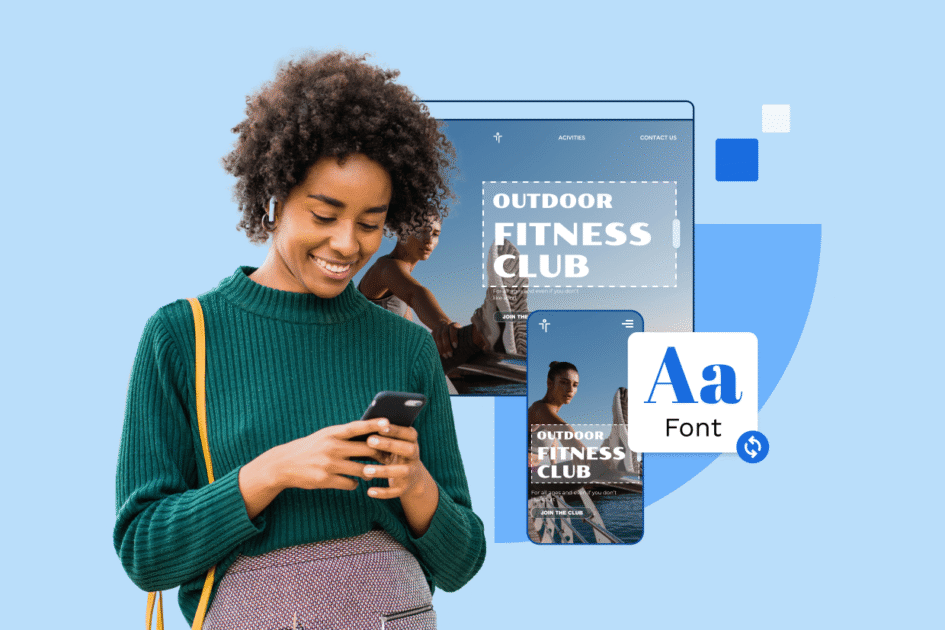

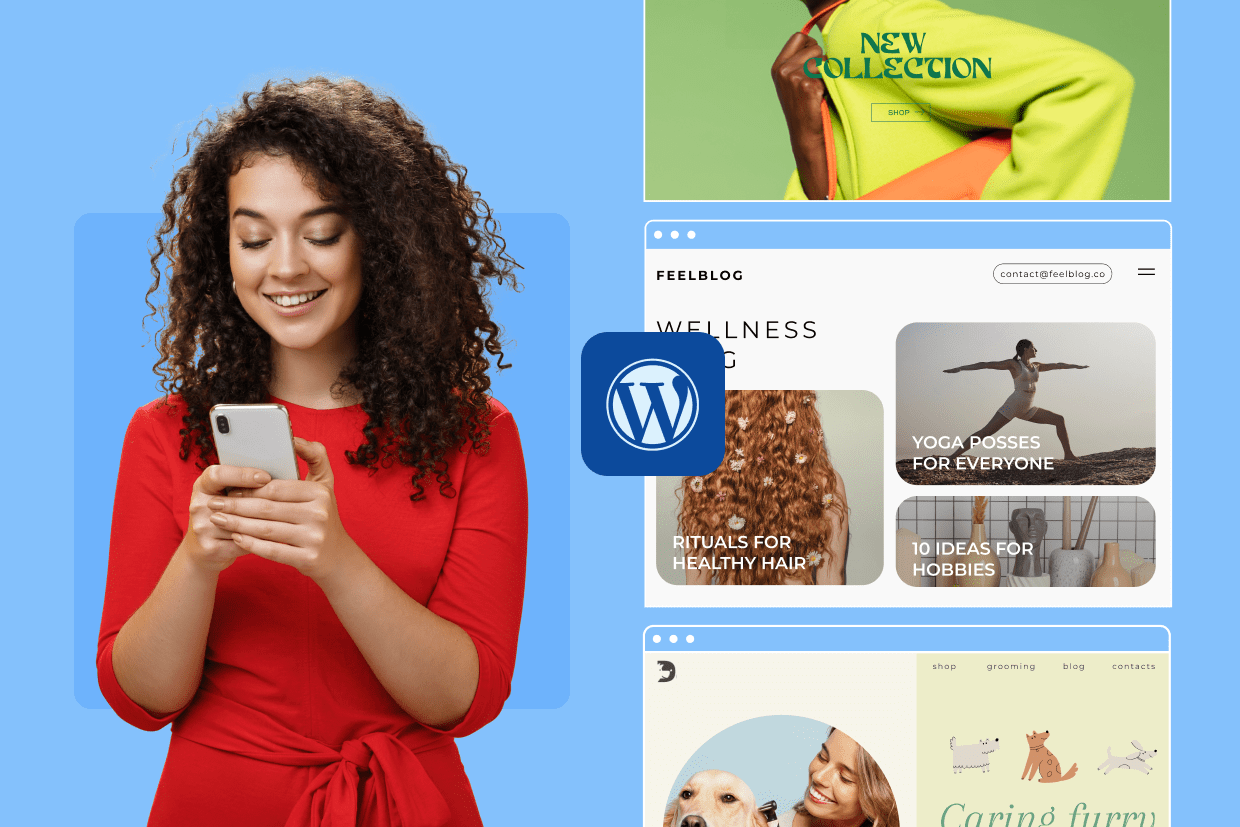
Schrijf een reactie